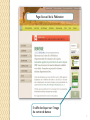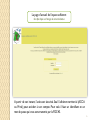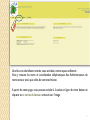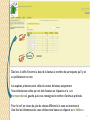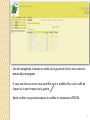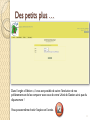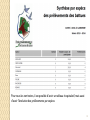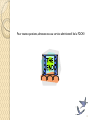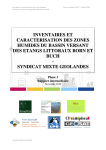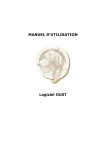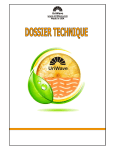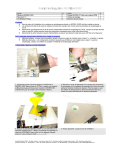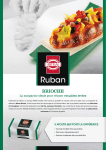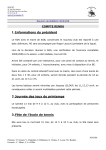Download Le Carnet de battue interactif Mode d`emploi
Transcript
Le Carnet de battue interactif Mode d’emploi 1 Pourquoi saisir en ligne ? La FDC40 a souhaité fournir un nouveau service aux adhérents territoriaux pour le renvoi des informations relatives au carnet de battue ◦ ¾ des présidents d’ACCA et des territoires privés ont une adresse email ◦ Facilité de saisie des informations ◦ Fonctionnalités développées pour l’échange d’informations 2 Comment cela marche ? Il suffit de disposer d’une connexion internet, De s’identifier sur le site internet, De saisir (ou faire saisir) les résultats de prélèvement de chaque battue 3 La connexion au site 2 possibilités: ◦ A partir de l’URL suivante : www.fdc40.retriever-ea.fr (c’est l’adresse qu’il faut rentrer sur internet) ◦ Ou directement à partir du site internet de la FDC40 (www.fedechasseurslandes.com) où l’image du carnet de battue est visible sur la droite: il suffit d’y cliquer dessus 4 Page d’accueil de la Fédération Il suffit de cliquer sur l’image du carnet de battue 5 La page d’accueil de l’espace adhérent Une fois cliqué sur l’image du carnet de battue A partir de cet instant, l’accès est sécurisé. Seul l’adhérent territorial (ACCA ou Privé) peut accéder à son compte. Pour cela il faut un identifiant et un mot de passe qui vous sera transmis par la FDC40. 6 Une fois vos identifiants rentrés, vous accédez à votre espace adhérent. Vous y trouvez les noms et coordonnées téléphoniques des Administrateurs de votre secteur ainsi que celles de votre technicien. A partir de cette page, vous pouvez accéder à la saisie en ligne de votre battue en cliquant sur « carnet de battue » entouré sur l’image. 7 Une fois cliqué sur carnet de battue, il faut maintenant créer la battue en cliquant sur « ajouter » 8 Dès lors, il suffit d’inscrire la date de la battue, le nombre de participants qu’il y ait eu prélèvement ou non. Les espèces présentes sont celles du carnet de battue uniquement. Vous sélectionnez celles qui ont été chassées en cliquant sur la case correspondante à gauche, puis vous renseignez le nombre d’animaux prélevés. Pour le cerf, en raison du plan de chasse différencié, le sexe est mentionné. Une fois les éléments saisis, vous validez votre battue en cliquant sur « Validez ». 9 Une fois enregistrée, la battue est visible sur la gauche de l’écran avec toutes les battues déjà renseignées. Si vous avez fait une erreur, vous avez 48 h pour la modifier. Pour cela il suffit de cliquer sur le petit crayon tout à gauche. Après ce délai, vous pouvez toujours la modifier en contactant la FDC40. 10 Des petits plus … Dans l’onglet « Edition », il vous est possible de suivre l’évolution de vos prélèvements et de les comparer avec ceux de votre Unité de Gestion ainsi que du département ! Vous pouvez même choisir l’espèce et l’année. 11 Pour tous les territoires, il est possible d’avoir un tableau récapitulatif, mais aussi d’avoir l’évolution des prélèvements par espèce. 12 Pour toutes questions, adressez-vous au service administratif de la FDC40 13